Kui Windows 10 ei sünkrooni aega või kuvab vale aega, jätkake probleemi lahendamiseks allpool lugemist. Võib-olla olete märganud, et teie arvuti ei sünkroonita pärast uude riiki kolimist teie uue asukoha ajaga. Samuti ei pruugi teie arvuti iga kord seadme taaskäivitamisel õige ajaga sünkroonida ning igal taaskäivitamisel peaksite kuupäeva ja kellaaega alati käsitsi värskendama.
Aja sünkroonimisprobleemid ilmnevad tavaliselt siis, kui Windowsi ajateenus on keelatud või kui Windows ebaõnnestub sünkroonige kellaaeg Interneti-ajaserveriga, tõrge: "Windowsi sünkroonimisel ilmnes viga time.nist.com. See toiming naasis, kuna aegumisperiood on aegunud."
Sellest juhendist leiate mitu meetodit aja sünkroonimise probleemide lahendamiseks operatsioonisüsteemis Windows 11/10/8 või 7.
Kuidas parandada: Windows 10/11 aega ei sünkroonita – aja sünkroonimine ebaõnnestus.
- Luba aja sünkroonimise ülesanne.
- Käivitage või taaskäivitage ajateenus.
- Registreerige uuesti Windows Time Service ja Resync Time.
- Muutke Interneti-aja serverit.
1. meetod: parandage Windowsi mittesünkroonimisaja probleem, lubades toimingu SynchronizeTime.
Esimene tõrkeotsingu samm aja sünkroonimise probleemide lahendamiseks on kontrollida, kas aja sünkroonimise funktsioon on tegumite planeerijas lubatud.
1. Vajutage samaaegselt nuppu Windows  + R klahvid, et avada käsukasti Käivita.
+ R klahvid, et avada käsukasti Käivita.
2. Tüüp taskchd.msc seejärel klõpsake Okei Task Scheduleri avamiseks.
![image_thumb[6] image_thumb[6]](/f/7751241b78e730072dcd30c8baf0982f.png)
3. Laiendage tegumiplaanija vasakpoolsel paanil Ülesannete plaanija teek -> Microsoft .> Windows.
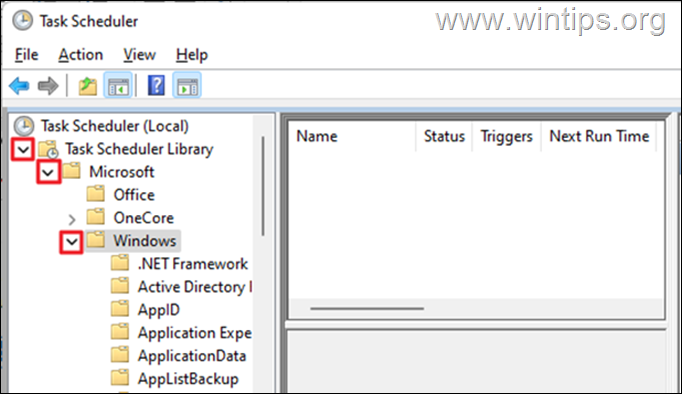
4. Under Aknad, kerige alla ja valige Aja sünkroonimine.
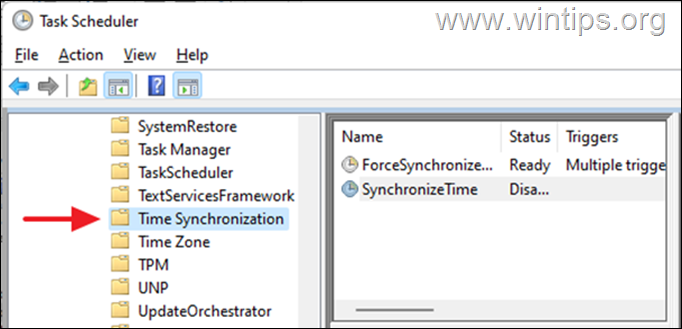
5. Paremal paanil all Nimi veerus paremklõpsake aadressil SynchronizeTime ja klõpsake Luba.
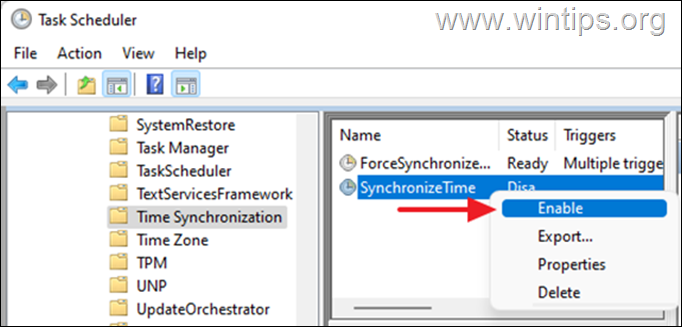
6. Sulgege ülesannete ajakava ja seejärel kontrollige, kas seadme kellaaega sünkroonitakse. Kui probleem püsib, jätkake allpool toodud meetodiga 2.
2. meetod: käivitage/taaskäivitage teenus Windows Time.
Kui aja sünkroonimisülesanne on lubatud, jätkake Windowsi ajateenuse käivitamisega (või taaskäivitage see, kui see on juba käivitatud).
1. Vajutage nuppu Windows  + R klahvid, et avada käsukasti Käivita.
+ R klahvid, et avada käsukasti Käivita.
2. Tüüp services.msc ja klõpsake Okei käivitada Teenused.
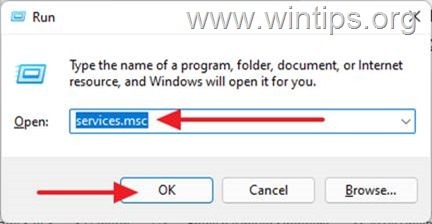
3. Otsige üles Windowsi aeg teenuste hulgas, kui see töötab, paremklõpsake ja Taaskäivita teenust. Kui see aga peatatakse, paremklõps ja valige Alusta.
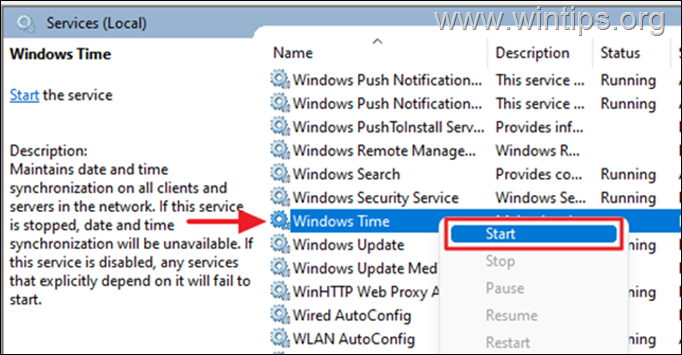
4. Nüüd kontrollige, kas kellaaeg on automaatselt sünkroonitud.
3. meetod. Registreerige Windows Time Service ja Resync Time uuesti käsuviiba abil.
Kui Windows 10 ei sünkroonimisaega, saame ajateenuse uuesti registreerimiseks ja seejärel aja uuesti sünkroonimiseks kasutada käsuviipa.
1. Tippige otsingukasti cmd või käsurida ja valige Käivita administraatorina.
![image_thumb[2] image_thumb[2]](/f/71680db3440cf5e9ae8e43e4d85492b3.jpg)
2. Sisestage allolevad käsud ajateenuse registreerimise tühistamiseks, eemaldades selle konfiguratsiooniteabe registrist ja seejärel kellaaja uuesti sünkroonimiseks.
- netopeatus w32time
- w32tm /tühista registreerimine
- w32tm /register
- net start w32time
- w32tm /resync /nowait
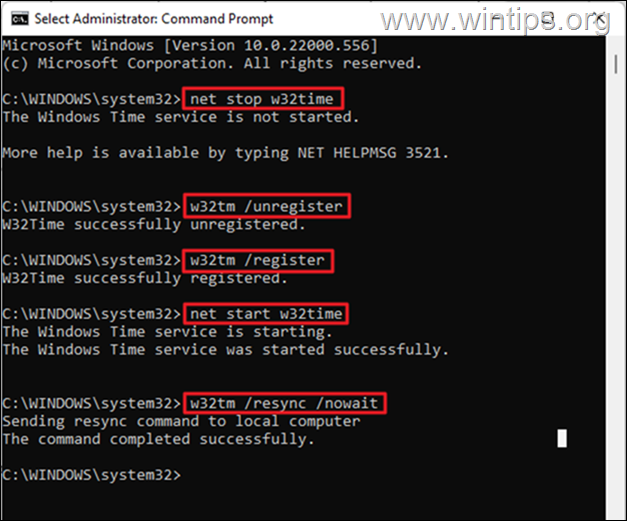
3. Kui kõik käsud on täidetud, taaskäivitage arvuti. Teie aeg sünkroonitakse täpselt.
4. meetod: kasutage teist Interneti-ajaserverit.
Teine meetod aja sünkroonimisprobleemide lahendamiseks operatsioonisüsteemis Windows 10 on muuta Interneti-ajaserverit, millega Windows on ühendatud, et sünkroonida arvuti aega.
1. Vajutage nuppu Windows  + R klahvid, et avada käsukasti Käivita.
+ R klahvid, et avada käsukasti Käivita.
2. Tüüp kontrolli kuupäev/kellaaeg ja klõpsake Okei "Kuupäeva ja kellaaja" sätete avamiseks.
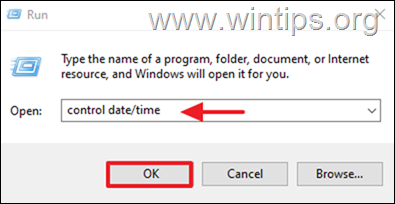
3. Aknas Kuupäev ja Tine veenduge, et olete määranud õige ajavööndi.

4. Seejärel valige Interneti aeg vahekaarti ja klõpsake Muuda seadeid.
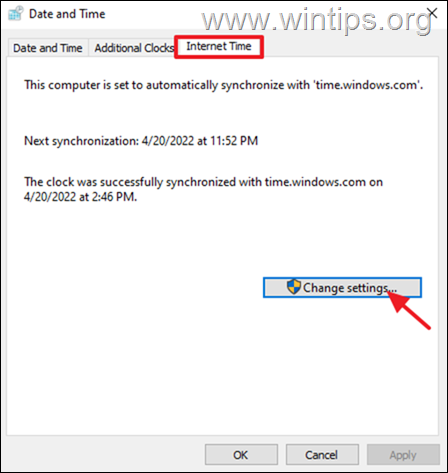
5. Kindlusta Sünkroonige Interneti-ajaserveriga on kontrollitud. Seejärel klõpsake rippmenüül ja muutke kellaaega Server. Kui olete valmis, klõpsake Uuendage kohe.
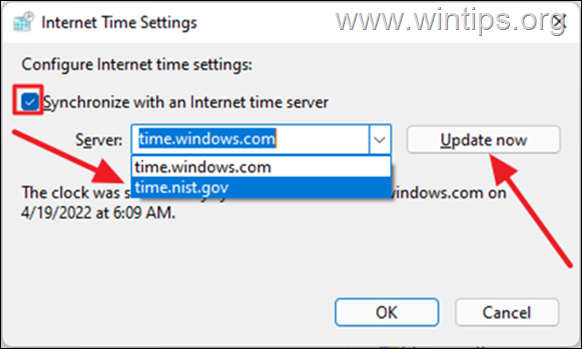
6. Kui see värskendatakse, sünkroonitakse teie seadme aeg õigesti teie asukoha piirkonna ajaga. *
* Märge: Kui pärast ülaltoodud meetodite järgimist kaotab teie arvuti pärast väljalülitamist aega, viitab see vigasele CMOS-akule. Sellisel juhul vahetage seadme CMOS-aku.
See on kõik! Milline meetod teie jaoks töötas?
Andke mulle teada, kas see juhend on teid aidanud, jättes oma kogemuse kohta kommentaari. Palun meeldige ja jagage seda juhendit, et teisi aidata.